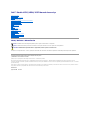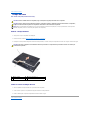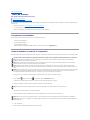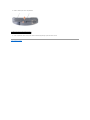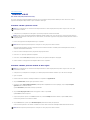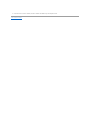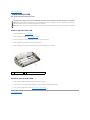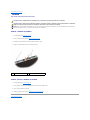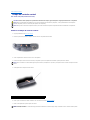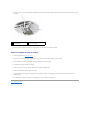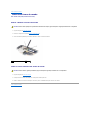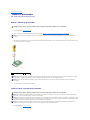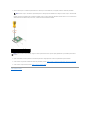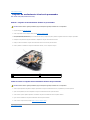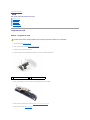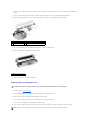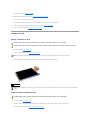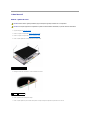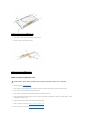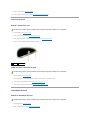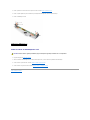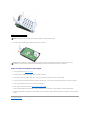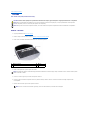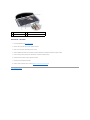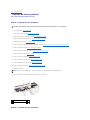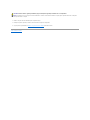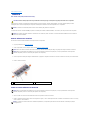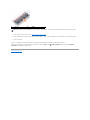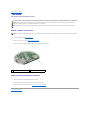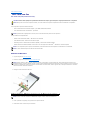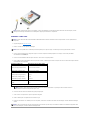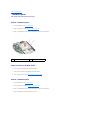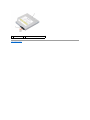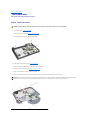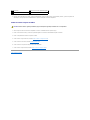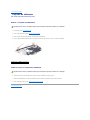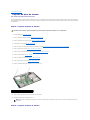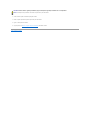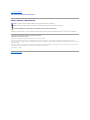Dell™Studio1535/1536/1537Manualdeserviço
Antesdecomeçar
Tampa da base
Bateria em forma de moeda
Memória
Unidadedediscorígido
Conjuntodearrefecimentotérmicodoprocessador
Módulodoprocessador
Tampa de controlo central
Teclado
Mini-Card sem fios
Ecrã
Camâra
Apoioparamãos
Conjunto do altifalante
Unidadeóptica
Placadeáudio/USB
Microfone
Conjunto da placa de sistema
Conjunto do trinco da bateria
Actualizar o BIOS
Notas,NotíciaseAdvertências
SeadquiriuumcomputadorDell™nSeries,quaisquerreferênciasnestedocumentoaossistemasoperativosdaMicrosoft
®
Windows
®
nãosãoaplicáveis.
Asinformaçõesdestedocumentoestãosujeitasaalteraçõessemavisoprévio.
©2008DellInc.Todososdireitosreservados.
QualquertipodereproduçãosemautorizaçãoescritadaDellInc.éestritamenteproibida.
Marcas comerciais utilizadas neste texto: DelleologótipoDELLsãomarcascomerciaisdaDellInc.;Microsoft, Windows, e Windows Vista sãomarcascomerciaisoumarcas
comerciaisregistadasdaMicrosoftCorporationnsoEstadosUnidose/ououtrospaíses.BluetoothéumamarcacomercialregistadapropriedadedaBluetoothSIG,Inc.eéutilizada
pelaDellsoblicença.
Outrosnomesemarcascomerciaispodemsermencionadosnestedocumentocomoreferênciaàsentidadesqueinvocamessasmarcasenomesouosseusprodutos.ADellInc.
negaqualquerinteressedepropriedadesobreoutrasmarcasenomescomerciaisquenãoosseus.
Modelo: PP33L
Agostode2008Rev.A01
NOTA: UmaNOTAforneceinformaçõesimportantesparaoajudarautilizarmelhorocomputador.
AVISO: AAVISOindicadanospotenciaisnohardwareouumaperdadedadosedizcomopodeevitaresseproblema.
CUIDADO: CUIDADOindicapotenciaisdanosnoequipamento,lesõescorporaisoumesmomorte.

VoltaràpáginadoÍndice
Tampa da base
Dell™Studio1535/1536/1537Manualdeserviço
Retirar a tampa da base
1. Assegure-sedequeocomputadorestádesligado.
2. Remova a bateria (consulte Antes de trabalhar no interior do computador).
3. Desaperteossetesparafusosintegradosexistentesnatampadabase,elevanteatampadocomputadordeacordocomoângulomostradonafigura.
Voltar a colocar a tampa da base
1. Alinhe as patilhas na tampa da base com a parte inferior do computador.
2. Volteacolocareaperteosseteparafusosintegradosexistentesnatampadabase.
3. Deslizeabateriaparaorespectivocompartimentoatéelaencaixarnolugar.
VoltaràpáginadoÍndice
CUIDADO: Antesdetrabalhardentrodocomputador,sigaasinstruçõesdesegurançafornecidascomocomputador.
CUIDADO: Antesdeefectuarestesprocedimentos,desligueocomputador,desligueoadaptadordeCAdatomadaeléctricaeocomputador,
desligue o modem da tomada de parede e do computador e retire todos os cabos externos do computador.
AVISO: Paraevitardescargaselectrostáticas,ligue-seàterrautilizandoumfaixadeterraparapulso,outoqueperiodicamentenumasuperfície
metálicanãopintada(comoumconectornaparteposteriordocomputador).
CUIDADO: Nãotoquenodispositivodearrefecimentotérmicodoprocessador.Oscomponentesdoprocessadorsódevemserretiradospor
pessoaltécnicoexperiente.
1
Tampa da base
2
Parafusos integrados (7)
3
Patilhas

VoltaràpáginadoÍndice
Antesdecomeçar
Dell™Studio1535/1536/1537Manualdeserviço
Ferramentas recomendadas
Antes de trabalhar no interior do computador
Estedocumentoforneceosprocedimentosderemoçãoeinstalaçãodoscomponentesnocomputador.Exceptoseindicadoemcontrário,cadaprocedimento
pressupõeque:
l Executou os passos em Antes de trabalhar no interior do computador.
l Leuasinformaçõesdesegurançafornecidascomocomputador.
l Quandodasubstituiçãodeumcomponente,járetirouapeçaoriginalseinstalada.
Ferramentas recomendadas
Os procedimentos neste documento podem requerer as seguintes ferramentas:
l Chave de parafusos pequena
l Chave de parafusos Phillips
l Alavancapequenaemplástico
l SuportededadosdaactualizaçãodoBIOS(consulteositedesuportedaDellemsupport.dell.com)
Antes de trabalhar no interior do computador
Utilizeasdirectrizesdesegurançaseguintesparaajudaraprotegerocomputadordepotenciaisdanos,eparaajudaraassegurarasuasegurançapessoal.
1. Certifique-sedequeasuperfíciedetrabalhoéplanaelimpaparaevitarqueatampadocomputadorserisque.
2. Clique em Start (Iniciar), clique na seta e, em seguida, clique em Shut Down (Desligar).
Ocomputadorédesligadodepoisdoprocessodeencerramentodosistemaoperativoestarconcluído.
3. Desligueocomputadoretodososdispositivosligadosdasrespectivastomadaseléctricas.
4. Desliguetodososcabostelefónicosederededocomputador.
5. PrimaeejectetodasasplacasinstaladasapartirdaranhuraExpressCardedoleitordecartõesdememória8em1.
6. Volte o computador.
7. Deslizeotrincodelibertaçãodabateriaatéelaencaixarnolugar.
CUIDADO: Antesdeiniciarquaisquerdosprocedimentosdescritosnestasecção,sigaasinstruçõesdesegurançafornecidascomocomputador.
AVISO: Asreparaçõesnocomputadorsódevemserefectuadasporumtécnicodeserviçocertificado.Osdanoscausadosporassistêncianão
autorizadapelaDellnãoestãocobertospelagarantia.
AVISO: Paraevitardescargaselectrostáticas,ligue-seàterrautilizandoumafaixadeterraparapulsooutoqueperiodicamentenumasuperfície
metálicanãopintada,comoumconectornaparteposteriordocomputador.
AVISO: Manuseieoscomponenteseasplacascomcuidado.Nãotoquenoscomponentesoucontactosdeumaplaca.Segurenasplacaspelas
respectivasextremidades,oupelosuportedemontagemmetálico.Segurenoscomponentes,comoumprocessador,pelasextremidadesenãopelos
pinos.
AVISO: Quandodesligarumcabo,puxepeloconectordocabooupelorespectivoolhal,masnãopelocabo.Paraosconectoresdoscaboscompatilhas
de bloqueio, prima as patilhas de bloqueio para dentro para soltar o conector. Quando ligar um cabo, certifique-sedequeosconectoresestão
correctamente orientados e alinhados para evitar que o conector e/ou os pinos do conector fiquem danificados.
AVISO: Paradesligarumcaboderede,primeiroretireocabodocomputadore,emseguida,desligue-o da tomada de rede.
AVISO: Paraajudaraevitardanosnaplacadosistema.deveretirarabateriadorespectivocompartimentoantesdaassistênciaaocomputador.
AVISO: Paraevitardanosnocomputador,utilizeapenasabateriaconcebidaparaestecomputadorDell.Nãoutilizebateriasconcebidasparaoutros
computadores Dell.

VoltaràpáginadoÍndice
Actualizar o BIOS
Dell™Studio1535/1536/1537Manualdeserviço
SeumCDdoprogramadeactualizaçãodoBIOSforfornecidocomumanovaplacadesistema,actualizeaBIOSapartirdoCD.SenãotiverumCDdo
programadeactualizaçãodoBIOS,actualize-oapartirdaunidadedediscorígido.
Actualizar o BIOS a partir de um CD
1. Certifique-sedequeoadaptadordeCAestáligadoequeabateriaprincipalestácorrectamenteinstalada.
2. InsiraoCDdoprogramadeactualizaçãodoBIOSeligueocomputador.
Sigaasinstruçõesqueaparecemnoecrã.OcomputadorcontinuaainicializareactualizaonovoBIOS.Quandoaactualizaçãoestiverconcluída,o
computadorreinicializaráautomaticamente.
3. Prima<F2>duranteoPOSTparaacederaoprogramadeconfiguraçãodosistema.
4. Prima<Alt>e<f>parareporospadrõesdocomputador.
5. Prima <Esc>, seleccione Save/Exit(Guardar/Sair)eprima<Enter>paraguardarasalteraçõesdeconfiguração.
6. RetiredaunidadeoCDdoprogramadeactualizaçãodoBIOSereinicieocomputador.
ActualizaroBIOSapartirdaunidadedediscorígido
1. Certifique-sedequeoadaptadordeCAestáligado,queabateriaprincipalestádevidamenteinstaladaequeocaboderedeestáligado.
2. Ligue o computador.
3. LocalizeomaisrecenteficheirodeactualizaçãodoBIOSdoseucomputadoremsupport.dell.com.
4. Clique em Download Now (Transferir agora) para transferir o ficheiro.
5. Se aparecer a janela Export Compliance Disclaimer(Declaraçãosobrecompatibilidadecomleisdeexportação),cliqueemYes, I Accept this
Agreement (Sim, eu aceito este contrato).
A janela File Download(Transferênciadeficheiro)éapresentada.
6. Clique em Save this program to disk (Guardar este programa no disco) e clique em OK.
A jabela Save In (Guardar em) aparece.
7. Clique na seta para baixo para ver o menu Save In (Guardar em), seleccione Desktop (Ambiente de trabalho) e clique em Save (Guardar).
Oficheiroseráguardadonoseuambientedetrabalho.
8. Clique em Close (Fechar) quando a janela Download Complete(Transferênciaconcluída)forapresentada.
OíconedoficheiroapareceránoseuambientedetrabalhocomomesmotítulodoficheirodeactualizaçãodoBIOStransferidoanteriormente.
AVISO: LigueoadaptadordeCAaumafontedealimentaçãoconhecidaeemboascondiçõesparaevitarperdadeenergia.Senãoofizer,pode
provocar danos no sistema.
NOTA: SeutilizaroCDdoprogramadeactualizaçãodoBIOSparaactualizaroBIOS,prima<F12>antesdeinseriroCDparaquepossaconfiguraro
computadorparainicializardeumCDapenasumavez.Casocontrário,deveintroduziroprogramadeconfiguraçãodosistemaparaalteraraordemde
iniciaçãopredefinida.
AVISO: Nãointerrompaesteprocessodepoisdetercomeçado.Seofizer,podeprovocardanosnosistema.
AVISO: LigueoadaptadordeCAaumafontedealimentaçãoconhecidaeemboascondiçõesparaevitarperdadeenergia.Senãoofizer,pode
provocar danos no sistema.
AVISO: Nãointerrompaesteprocessodepoisdetercomeçado.Seofizer,podeprovocardanosnosistema.
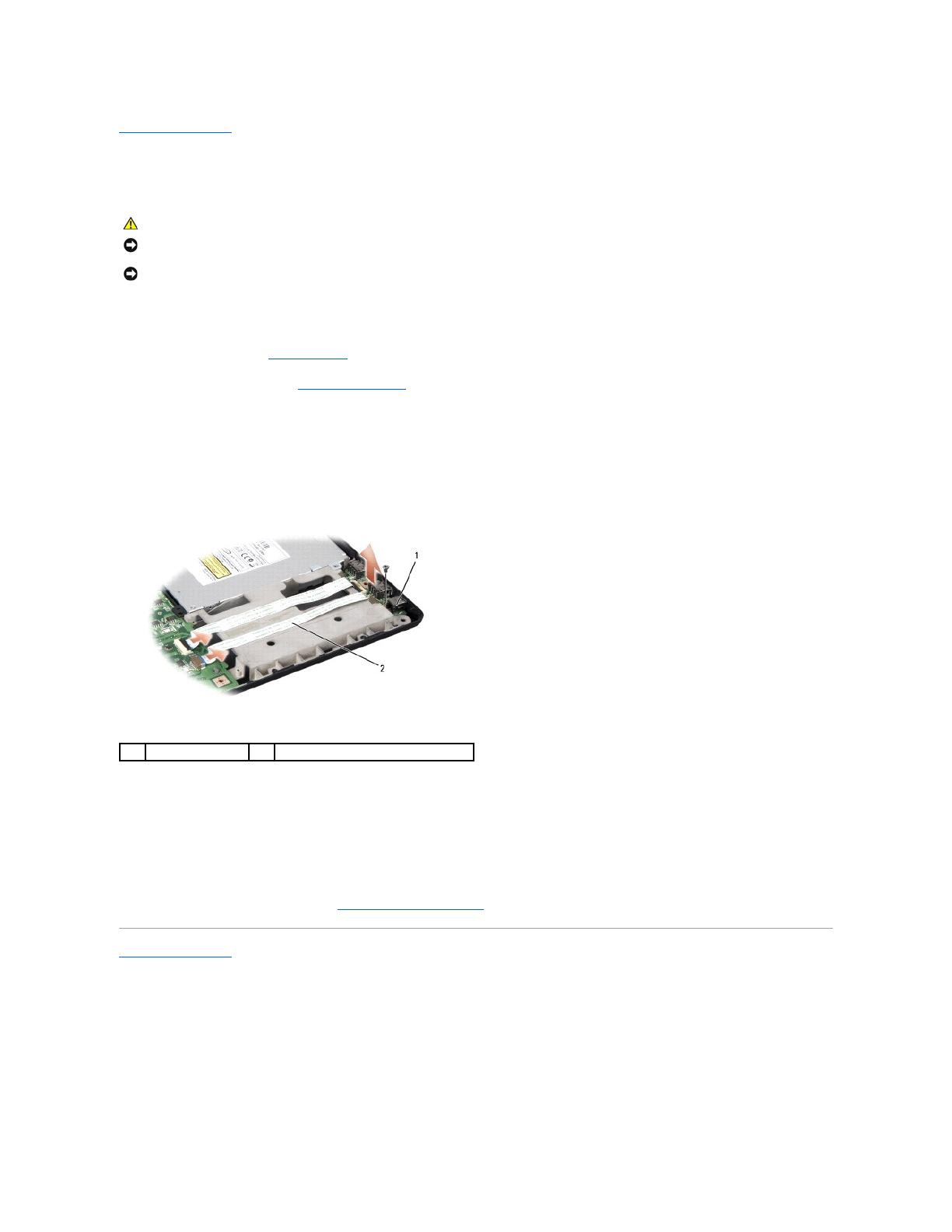
VoltaràpáginadoÍndice
Placadeáudio/USB
Dell™Studio1535/1536/1537Manualdeserviço
Removerplacadeáudio/USB
1. Siga os procedimentos em Antesdecomeçar.
2. Retireaunidadeóptica(consulteRetiraraunidadeóptica).
3. Desligueosdoiscabosdaplacadeáudo/USBdosconectoresnaplacadesistema.
4. Retireasfitasadesivasdoscabosqueafixamàplacadesistema.
5. Retireoparafusoquefixaaplacadeáudio/USBàtampadabasedocomputadoreretireaplaca.
Recolocarplacadeáudio/USB
1. Ligueoscabosdaplacadeáudio/USBaosconectoresdaplacadesistema.
2. Coloqueaplacadeáudio/USBnaposiçãoadequada,erecoloqueeaperteoparafusoparafixaraplaca.
3. Volteacolocaraunidadeóptica(consulteVoltaracolocaraunidadeóptica).
VoltaràpáginadoÍndice
CUIDADO: Antesdeiniciarquaçquerumndosprocedimentosnestasecção,sigaasinstruçõesdesegurançafornecidascomocomputador.
AVISO: Paraevitardescargaselectrostáticas,ligue-seàterrautilizandoumfaixadeterraparapulso,outoqueperiodicamentenumasuperfície
metálicanãopintada(comoumconectornaparteposteriordocomputador).
AVISO: Paraajudaraevitardanosnaplacadosistema,deveretirarabateriadorespectivocompartimentoantesdaassistênciaaocomputador.
1
Placa USB
2
Cabosdeáudio/USB

VoltaràpáginadoÍndice
Camâra
Dell™Studio1535/1536/1537Manualdeserviço
Retiraromódulodacâmara
1. SigaasinstruçõesemAntesdecomeçar.
2. Retireamolduradoecrã(consulteRetiraramolduradoecrã).
3. Desaperteosdoisparafusosquefixamacâmaraàtampadoecrã.
4. Desligueocabodacâmaraeretireomódulodacâmara.
Volteacolocaromódulodacâmara
1. SigaasinstruçõesemAntesdecomeçar.
2. Volteacolocareaperteosdoisparafusosquefixamacâmaraàtampadoecrã.
3. Ligueocabodacâmaraaoconector.
4. Retireamolduradoecrã(consulteVoltaracolocaramolduradoecrã).
VoltaràpáginadoÍndice
CUIDADO: Antesdetrabalhardentrodocomputador,sigaasinstruçõesdesegurançafornecidascomocomputador.
CUIDADO: Antesdeefectuarestesprocedimentos,desligueocomputador,desligueoadaptadordeCAdatomadaeléctricaeocomputador,
desligue o modem da tomada de parede e do computador e retire todos os cabos externos do computador.
AVISO: Paraevitardescargaselectrostáticas,ligue-seàterrautilizandoumfaixadeterraparapulso,outoqueperiodicamentenumasuperfície
metálicanãopintada(comoumconectornaparteposteriordocomputador).
1
Parafusos (2)
2
Cabodacâmara

VoltaràpáginadoÍndice
Tampa de controlo central
Dell™Studio1535/1536/1537Manualdeserviço
Remover a tampa de controlo central
1. Siga os procedimentos em Antesdecomeçar.
2. Remova os parafusos que fixam a tampa de controlo central do compartimento da bateria.
3. Volteocomputadoraocontrárioeabraovisoromaispossível.
4. Levanteatampadocontrlocentralcomosdedos,começandoapartirdocompartimentodabaterianaparteposteriordosistema.
5. Solte ligeiramente a tampa de controlo central.
6. Retire a parte circundante do teclado soltando-a com uma alavanca (consulte Retirar o teclado).
7. Retire os dois parafusos da parte superior do teclado.
CUIDADO: Antesdeiniciarquaisquerdosprocedimentosdescritosnestasecção,sigaasinstruçõesdesegurançafornecidascomocomputador.
AVISO: Paraevitardescargaselectrostáticas,ligue-seàterrautilizandoumafaixadeterraparapulso,outoqueperiodicamentenumasuperfície
metálicanãopintada(comoumconectornaparteposteriordocomputador).
AVISO: Paraajudaraevitardanosnaplacadosistema,deveretirarabateriadorespectivocompartimentoantesdaassistênciaaocomputador.
AVISO: Paraevitardanosnocabodedadosligadoàplacadesistema,certifique-sedequenãoopuxaquandoestiveralevantaratampadocontrolo
central.
1
Tampa de controlo central
AVISO: Astampasdasteclasdotecladosãofrágeis,facilmentedesmontáveisedemoramalgumtempoareinstalar.Tenhaomáximocuidadoquando
retiraremanusearoteclado.

8. Levante o teclado e segure-o empurrando-oligeiramenteparaafrenteparaacederaoconectordosbotõesdecontrolodosuportededadosnaplaca
desistema.
9. Desligueocabodosbotõesdecontrolodosuportededadosapartirdoconectornaplacadesistema.
Remover a tampa de controlo central
1. Siga os procedimentos em Antesdecomeçar.
2. Liguedenovoocabodosbotõesdecontrolodosuportededadosnoconectorsobotecladonaplacadesistema.
3. Linhe as patilhas ao longo da parte inferior do teclado e deslize-assoboapoiodemãos.
4. Coloque de novo a parte circundante do teclado.
5. Prima nos cantos junto ds parte superior para encaixar o teclado no respectivo lugar.
6. Retire os dois parafusos da parte superior do teclado.
7. Deslizeatampadecontrolocentralnadirecçãodaáreacircundantedoteclado,eprimaambasasextremidadesdatampaatéelaencaixarno
respectivo lugar.
8. Nocompartimentodabateria,recoloqueosdoisparafusosquefixamatampadecontrolocentral.
VoltaràpáginadoÍndice
1
Cabodosbotõesdecontrolodo
suporte de dados
2
Conectordosbotõesdecontrolo
dosuportededados

VoltaràpáginadoÍndice
Bateria em forma de moeda
Dell™Studio1535/1536/1537Manualdeserviço
Retirar a bateria em forma de moeda
1. SigaasinstruçõesemAntesdecomeçar.
2. Remova a tampa da base (consulte Retirar a tampa da base).
3. Utilizeumaalavancaplásticaparalevantarabateriaemformademoedadaranhura.
Voltar a colocar a bateria em forma de moeda
1. SigaasinstruçõesemAntesdecomeçar.
2. Coloqueabateriaemformademoedacomoladopositivovoltadoparacima.
3. Deslize a bateria em forma de moeda para a ranhura e prima-a cuidadosamente para a encaixar na ranhura.
VoltaràpáginadoÍndice
CUIDADO: Antesdeiniciarquaisquerdosprocedimentosdescritosnestasecção,sigaasinstruçõesdesegurançafornecidascomocomputador.
1
Bateria em forma de moeda
2
Ranhura
CUIDADO: Antesdeiniciaroseguinteprocedimento,sigaasinstruçõesdesegurançafornecidascomoseucomputador.

VoltaràpáginadoÍndice
Módulodoprocessador
Dell™Studio1535/1536/1537Manualdeserviço
Retiraromódulodoprocessador
1. SigaasinstruçõesemAntesdecomeçar.
2. Retireoconjuntodearrefecimentotérmicodoprocessador(consulteRetiraroconjuntodearrefecimentotérmicodoprocessador).
3. ParadesapertaratomadaZIF,utilizeumapequenachavedeparafusosdepontachataerodeoparafusodatomadaZIFnosentidocontrárioaodos
ponteirosdorelógioatéqueestepare.
4. LevanteomódulodoprocessadordatomadaZIF.
Voltaracolocaromódulodoprocessador
1. SigaasinstruçõesemAntesdecomeçar.
CUIDADO: Antesdeiniciaroseguinteprocedimento,sigaasinstruçõesdesegurançafornecidascomoseucomputador.
AVISO: Para evitar danos no processador, segure na chave de parafusos de modo a que esta fique perpendicular ao processador quando rodar o
parafuso.
1
Parafuso da tomada ZIF
2
Tomada ZIF
AVISO: Paragarantirumarrefecimentomáximodoprocessador,nãotoquenasáreasdetransferênciadecalornoconjuntodearrefecimentotérmico
doprocessador.Osóleosnasuapelepodemreduziracapacidadedetransferênciadecalordasalmofadastérmicas.
AVISO: Quandoretiraromódulodoprocessador,puxeomódulodirectamenteparacima.Tenhacuidadoparanãodobrarospinosdomódulodo
processador.
CUIDADO: Antesdeiniciaroseguinteprocedimento,sigaasinstruçõesdesegurançafornecidascomoseucomputador.
AVISO: Nãotoquenocircuitodoprocessador.Primasemsoltaroprocessadornosubstratonoqualocircuitoémontado,enquantorodaoparafuso
para evitar o contacto intermitente entre o parafuso e o processador.
AVISO: Certifique-sedequeobloqueioseencontranaposiçãodetotalmenteabertoantesdeinstalaromódulodoprocessador.Ainstalaçãocorrecta
domódulodoprocessadornatomadaZIFnãodeveserfeitaàforça.Ummódulodoprocessadorquenãoestejacorrectamenteinstaladopodeprovocar
umaligaçãointermitenteoudanospermanentesnomicroprocessadorenatomadaZIF.
NOTA: Seforinstaladoumnovoprocessador,receberáumnovoconjuntodearrefecimentotérmicoqueincluiráumaalmofadatérmicaafixada,ou
receberáumanovaalmofadatérmicajuntamentecomadocumentaçãoparailustrarainstalaçãocorrecta.

2. Alinheocantodopino1domódulodoprocessadorcomocantodopino1datomadaZIFe,emseguida,introduzaomódulodoprocessador.
Quandoomódulodoprocessadorestácorrectamenteinstalado,todososquatrocantosestãoalinhadosàmesmaaltura.Seumoumaiscantosdo
móduloestiveremmaiselevadosdoqueosoutros,omódulonãoestácorrectamenteinstalado.
3. AperteatomadaZIF,rodandooparafusonosentidodosponteirosdorelógioparafixaromódulodoprocessadoràplacadesistema.
4. Volteacolocaroconjuntodearrefecimentotérmicodoprocessador(consulteVoltaracolocaroconjuntodearrefecimentotérmicodoprocessador).
5. Volte a colocar a tampa da base (consulte Voltar a colocar a tampa da base).
VoltaràpáginadoÍndice
NOTA: Ocantodopino1domódulodoprocessadorpossuiumtriânguloqueestáalinhadocomotriângulonocantodopino1datomadaZIF.
1
Parafuso da tomada ZIF
2
Tomada ZIF
3
Canto do pino 1
AVISO: Para evitar danos no processador, segure na chave de parafusos de modo a que esta fique perpendicular ao processador quando rodar o
parafuso.

VoltaràpáginadoÍndice
Conjuntodearrefecimentotérmicodoprocessador
Dell™Studio1535/1536/1537Manualdeserviço
Retiraroconjuntodearrefecimentotérmicodoprocessador
1. SigaasinstruçõesemAntesdecomeçar.
2. Volte o computador e retire a tampa da base (consulte Retirar a tampa da base).
3. Porordemsequencial(indicadanoconjuntodearrefecimentotérmico),desaperteosquatroparafusosintegradosexistentesnatampadoprocessador
doconjuntodearrefecimentotérmico.
4. Desaperteosdoisparafusosintegradosexistentesnodissipadordoconjuntodearrefecimentotérmico.
5. Desligueocabodoventiladordoconjuntodearrefecimentotérmicodoconectornaplacadesistema.
6. Retireoparafusodoventiladordoconjuntodearrefecimentotérmico,eretireorespectivoconjunto.
Voltaracolocaroconjuntodearrefecimentotérmicodoprocessador
1. Alinheosquatroparafusosintegradosnatampadoprocessadordoconjuntodearrefecimentotérmico,eaparafuse-os por ordem sequencial.
2. Aperteosdoisparafusosquefixamodissipadordoconjuntodearrefecimentotérmicoàplacadesistema.
3. Volteacolocareaperteoparafusoparafixaroventiladordoconjuntodearrefecimentotérmiconaplacadesistema.
4. Ligueocabodoventiladordoconjuntodearrefecimentotérmicoàplacadesistema.
5. Volte a colocar a tampa da base (consulte Voltar a colocar a tampa da base).
VoltaràpáginadoÍndice
CUIDADO: Antesdeiniciaroseguinteprocedimento,sigaasinstruçõesdesegurançafornecidascomoseucomputador.
1
Dissipadordoconjuntodearrefecimentotérmico
2
Cabo do ventilador
3
Tampadoprocessadordoconjuntodearrefecimentotérmico
4
Ventiladordoconjuntodearrefecimentotérmico
CUIDADO: Antesdeiniciaroseguinteprocedimento,sigaasinstruçõesdesegurançafornecidascomoseucomputador.


VoltaràpáginadoÍndice
Ecrã
Dell™Studio1535/1536/1537Manualdeserviço
Conjuntodoecrã
Molduradoecrã
Paineldoecrã
Inversordoecrã
Dobradiçasdoecrã
Conjuntodoecrã
Retiraroconjuntodoecrã
1. SigaasinstruçõesemAntesdecomeçar.
2. Retire a tampa da base (consulte Retirar a tampa da base).
3. Desligue os cabos de antena da Mini-Card.
4. Levanteoscabosdeantenadaspatilhasdefixação,eretire-os do canal de direccionamento.
5. Retireosdoisparafusosquefixamoconjuntodoecrãdaparteinferiordocomputador.
6. Retire a tampa do controlo central (consulte Remover a tampa de controlo central).
7. Retire o teclado (consulte Retirar o teclado).
CUIDADO: Antesdeiniciaroseguinteprocedimento,sigaasinstruçõesdesegurançafornecidascomoseucomputador.
1
Patilhasdefixação
2
Cabos da antena

8. Desligueocabodedadosdoecrãdoconectornaplacadesistema,desaperteoparafusointegrado,esolteocaboapartirdaspatilhasplásticasde
fixação.
9. Desligueocabodacâmaradaplacadesistema,desaperteoparafusointegradoesolte-oapartirdaspatilhasplásticasdefixação.
10. Desligueocabodealimentaçãodoecrãdoconectornaplacadesistema,esolte-oapartirdaspatilhasplásticasdefixação.
11. Puxeoscanosdaantenaapartirdoorifíciodedireccionamento,esolte-os do respectivo canal.
12. Retireosdoisparafusosdasdobradiçasdoconjuntodoecrã.
13. Levanteoconjuntodoecrãeretire-o do computador.
Voltaracolocaroconjuntodoecrã
1. SigaasinstruçõesemAntesdecomeçar.
2. Alinheasdobradiçasdoecrãcomosorifíciosnabasedocomputadore,emseguida,baixeoecrã.
3. Volteacolocareaperteosdoisparafusosdasdobradiçasdoconjuntodoecrã.
4. Deslizeoscabosdaantenaatravésdoorifíciodedireccionamentoatéàbasedocomputador.
5. Ligueocabodealimentaçãodoecrãaosconectoresnaplacadesistema.
6. Ligueoscabosdacâmaraededadosdoecrãaoconectornaplacadesistema,eaperteosparafusosintegradosqueprendemoscabos.
1
Cabos da antena
2
Cabodealimentaçãodoecrã
3
Cabodacâmara
4
Cabodedadosdoecrã
1
Parafusosdasdobradiças(2)
CUIDADO: Antesdeiniciaroseguinteprocedimento,sigaasinstruçõesdesegurançafornecidascomoseucomputador.
NOTA: Certifique-sedequeoscabosdoecrãedacâmaraestãodevidamentedireccionadosefixadossobaspatilhasplásticas.

7. Retire o teclado (consulte Recolocar o teclado).
8. Retire a tampa do controlo central (consulte Remover a tampa de controlo central).
9. Fecheovisorevirecomputadoraocontrário.
10. Volteacolocareaperteosdoisparafusosdefixaçãodoconjuntodoecrãàparteinferiordocomputador.
11. Volte a colocar a Mini-Card e ligue os cabos da antena a ela (consulte Substituir a Mini-Card).
12. Retire a tampa da base (consulte Voltar a colocar a tampa da base).
Molduradoecrã
Retiraramolduradoecrã
1. SigaasinstruçõesemAntesdecomeçar.
2. Retireoconjuntodoecrã(consulteRetiraroconjuntodoecrã).
3. Puxecuidadosamenteamolduradoecrãemcadaumdosquatroladosparaasoltardopaineldoecrã.
Voltaracolocaramolduradoecrã
1. SigaasinstruçõesemAntesdecomeçar.
2. Apartirdequalquercanto,utilizeosdedosparaencaixarcuidadosamenteamolduranolugardemodoafixá-lanopaineldoecrã.
3. Retireoconjuntodoecrã(consulteVoltaracolocaroconjuntodoecrã).
CUIDADO: Antesdeiniciaroseguinteprocedimento,sigaasinstruçõesdesegurançafornecidascomoseucomputador.
CUIDADO: AsinstruçõesseguintesnãosãoaplicáveisaospainéisdoecrãExtremidadeaExtremidade,osquaisnãodevemserdesmontados.
AVISO: Aremoçãodamolduradatampainferirodoecrãrequerimensocuidado,paraevitardanificaramolduraeopaineldoecrãl.
1
Molduradoecrã
NOTA: Nalgunscomputadores,amolduradoecrãpodeterfitadeduplafaceemambasasextremidades.Parareutilizarafita,retirecuidadosamentea
moldura.
CUIDADO: Antesdeiniciaroseguinteprocedimento,sigaasinstruçõesdesegurançafornecidascomoseucomputador.

Paineldoecrã
Retiraropaineldoecrã
1. SigaasinstruçõesemAntesdecomeçar.
2. Retireoconjuntodoecrã(consulteRetiraroconjuntodoecrã).
3. Retireoconjuntodoecrã(consulteRetiraramolduradoecrã).
4. Retireosquatroparafusosdefixaçãodopaineldoecrãàtampa.
5. Desligue os cabos dos conectores em cada extremidade do inversor.
6. Retireopaineldoecrãdarespectivatampa.
7. Retireosquatroparafusos(doisdecadaladodopaineldoecrã)defixaçãodossuportesaopaineldoecrãeretire-os.
CUIDADO: Antesdeiniciaroseguinteprocedimento,sigaasinstruçõesdesegurançafornecidascomoseucomputador.
CUIDADO: AsinstruçõesseguintesnãosãoaplicáveisaospainéisdoecrãExtremidadeaExtremidade,osquaisnãodevemserdesmontados.
1
Parafusos (4)
2
Paineldoecrã
1
Inversor
2
Conectores (2)

8. Volteopaineldoecrãeretireafitacondutoranaplacadoecrã.
9. Desligueocabodoecrãdarespectivaplaca.
Voltaracolocaropaineldoecrã
1. SigaasinstruçõesemAntesdecomeçar.
2. Volteacolocarosquatroparafusos(doisdecadaladodopaineldoecrã)parafixarossuportesdoecrãaorespectivopainel.
3. Ligueocabodoecrãnaparteposteriordorespectivopainel.
4. Ligueoscabosdealimentaçãoaosconectoresemambasasextremidadesdoinversor.
5. Alinheosorifíciosdosparafusosnosuportedoecrãcomorifíciosdosparafusoscorrespondentesepinosguianatampasuperior,ebaixe
cuidadosamenteopaineldoecrã.
6. Volteacolocarosquatroparafusosquefixamopaineldoecrãàtampa.
7. Retireoconjuntodoecrã(consulteVoltaracolocaramolduradoecrã).
8. Retireoconjuntodoecrã(consulteVoltaracolocaroconjuntodoecrã).
1
Suportedopaineldoecrã(2)
2
Parafusos (4)
1
Conectordocabodoecrã
2
Cabodoecrã
CUIDADO: Antesdeiniciaroseguinteprocedimento,sigaasinstruçõesdesegurançafornecidascomoseucomputador.
A página está carregando...
A página está carregando...
A página está carregando...
A página está carregando...
A página está carregando...
A página está carregando...
A página está carregando...
A página está carregando...
A página está carregando...
A página está carregando...
A página está carregando...
A página está carregando...
A página está carregando...
A página está carregando...
A página está carregando...
A página está carregando...
A página está carregando...
A página está carregando...
A página está carregando...
A página está carregando...
A página está carregando...
A página está carregando...
-
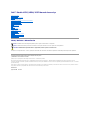 1
1
-
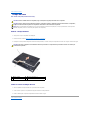 2
2
-
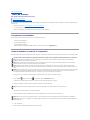 3
3
-
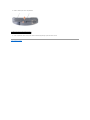 4
4
-
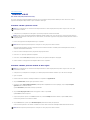 5
5
-
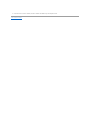 6
6
-
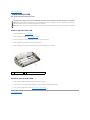 7
7
-
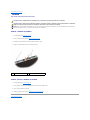 8
8
-
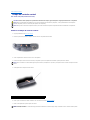 9
9
-
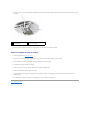 10
10
-
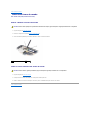 11
11
-
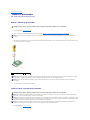 12
12
-
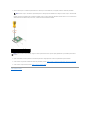 13
13
-
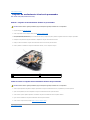 14
14
-
 15
15
-
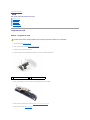 16
16
-
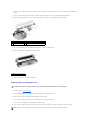 17
17
-
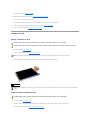 18
18
-
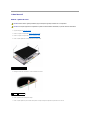 19
19
-
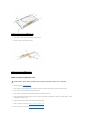 20
20
-
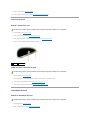 21
21
-
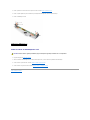 22
22
-
 23
23
-
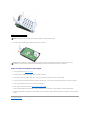 24
24
-
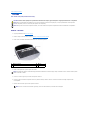 25
25
-
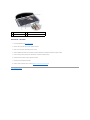 26
26
-
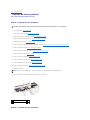 27
27
-
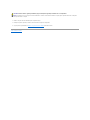 28
28
-
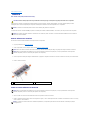 29
29
-
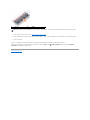 30
30
-
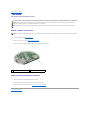 31
31
-
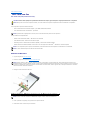 32
32
-
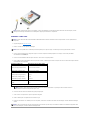 33
33
-
 34
34
-
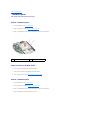 35
35
-
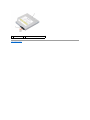 36
36
-
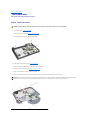 37
37
-
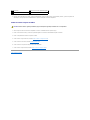 38
38
-
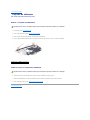 39
39
-
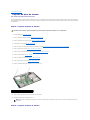 40
40
-
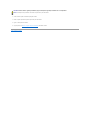 41
41
-
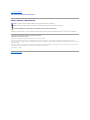 42
42